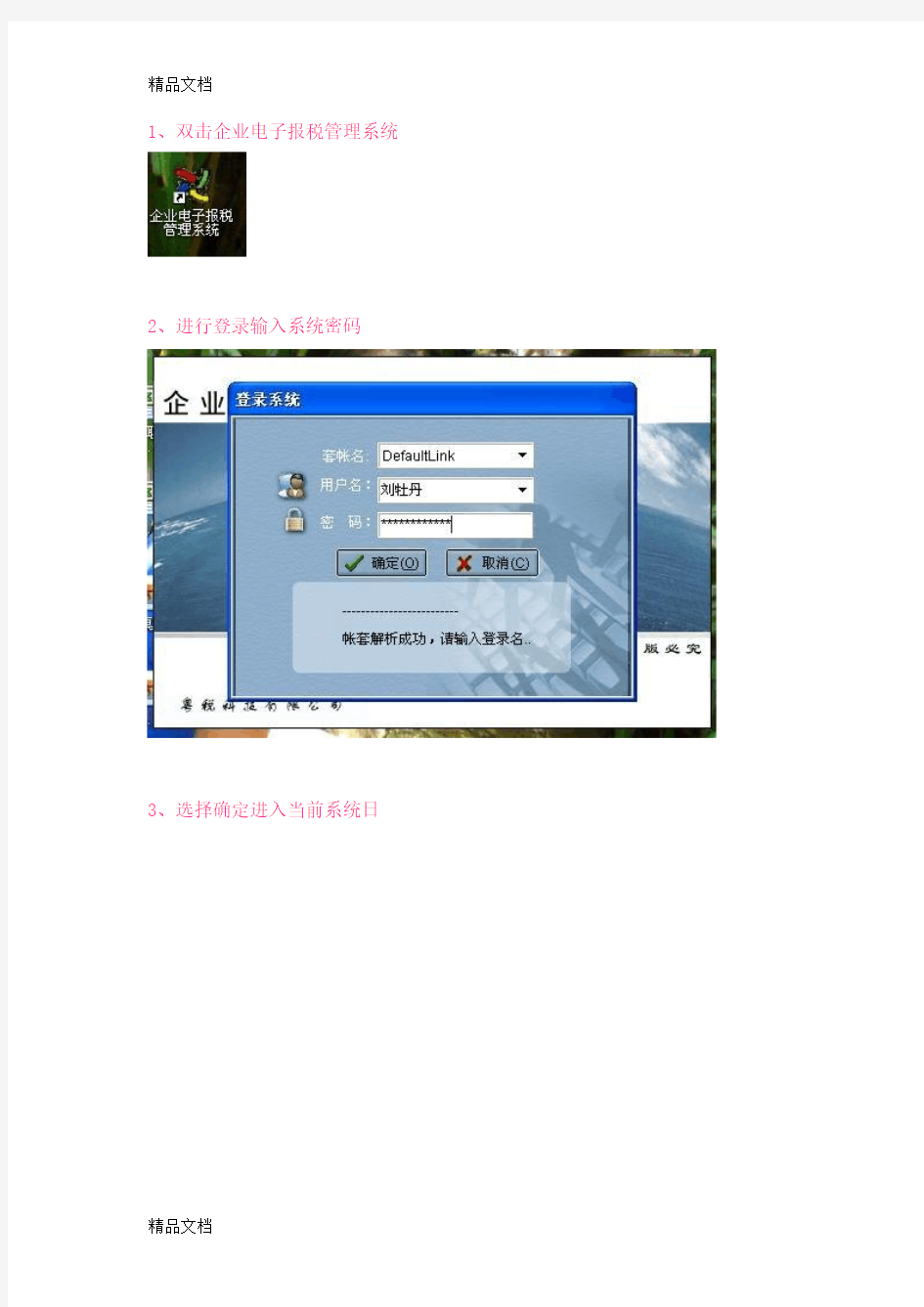
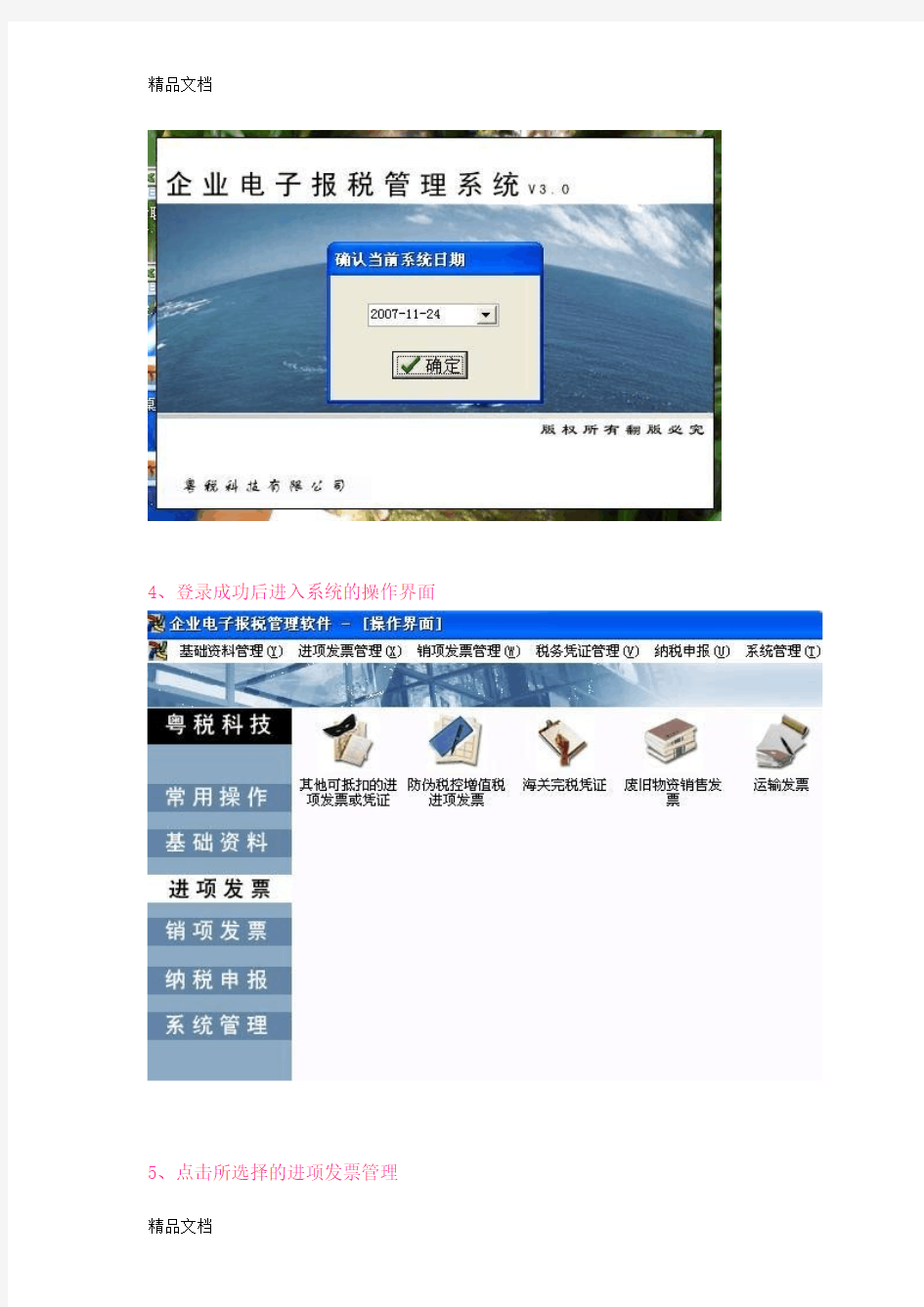
1、双击企业电子报税管理系统
2、进行登录输入系统密码
3、选择确定进入当前系统日
4、登录成功后进入系统的操作界面
5、点击所选择的进项发票管理
6、再选择进项发票管理的明细:点击〈防伪税控进项专用发票管理〉
7、进入防伪税控进项专用发票管理:点菜单栏的“新增”出现新增报表,再录入进项发票数据内容
8、若系统弹出些提示时,必须返回到纳税申报栏把前月份完税
9、进入纳税申报栏里点击申报主界面完税
10、选择完税
11、确定前月份完税处理
12、完税后退出界面
13、返回到进项票管理栏点击新增
14、在新增里录入进项发票的数据:发票代码、发票日期、发票号码、发票属性、发票密文、发票金额与税额、销方纳税登记号
15、把进项发票的6项数据输完后,必须先保存再审核
注:
(1)在输入发票密文时,系统自动会校验发票输入的正确性
(2)可以直接输入发票的金额和税额,可以不输入明细
(3)发票的抵扣月份自动默认为当前报税月份,企业可以修改为后续月份再抵扣
(4)金额和税额的小数点后面只保留两位数,如果输入了明细的发票最后发现出现小数点差异,直接修改发票的金额和税额
16、确认审核所录入的进项票数据
17、点击进项发票管理栏选:“待认证进项专用发票导出”
18、点击“待认证进项专用发票导出”后,选择录入日期,再确定。
注:
选择发票录入日期,指的是录入日期而不是开票日期
19、看到所录入的进项票明细后,再选择导出文件方式,一般选择“写网上认证文件”
20、选盘保存生成的文件
21、确定生成文件保存
22、查看系统所导出的进项文件
23、完成导出文件后,打开国税网登录企业证书
24、输入企业证书PIN码登录,在登录前必须把类似U盘的数字证书插入电脑主机
25、登录成功后,将会看到企业编码与纳税识别号
26、点击国税网的发票认证栏,再点“网上认证”上传系统所导出的进项文件
27、把系统所导出的进项文件上传认证
28、上传进项文件后,必须到认证下载区查收结果和认证通知书
29.进行所属年月认证查询
30.查询进项认证通过清单
31.下载认证结果与认证结果通知书
32.下载所属年月认证结果
33.下载认证结果
34.选盘下载
35.下载所属年月认证结果通知书
36.审核通知书数据下载
高级职称网上申报流程 一.系统登录 1.申报单位和基层单位为本单位职称申报者建立申报帐户(即其本人身份证号),开通申报流程。 2.申报人员登陆https://www.doczj.com/doc/d46711590.html,:8000/zcxt职称申报网址登陆(在360浏览器(极速模式)或谷歌浏览器下)。 用户名为身份证号,密码(默认为身份证号后8位),验证码后,点击“登录”并修改初始密码。 二、填写基础信息 1. 填报基础信息(必填) 申报基础信息包括申报方式、申报系列、申报资格、申报专业。每项信息的右边都有一个下拉按钮,点击,都会弹出对应的可选项,依据自身学段及所教专业如实填报。根据申报系列,系统自动提供对应的申报资格选项。 2. 填报信息 填报信息一共有五个部分,即“基本信息”、“学历资历”、“专业技术工作经历”、“业绩成果”和“小结”。这五个部分要按顺序逐一填报。 (1)基本信息 点击“基本信息”,进入基本信息填报界面, 基本信息包括“个人信息”和“考核情况”。 (2)个人信息
个人信息需填报申报人的基本信息并上传“证件照片”。 证件照一定要按照系统规定的要求,提供清晰的证件照片。 查看个人信息填报无误后,点击“保存”,完成个人信息的填报,进入下面考核情况的填报。 (3)考核情况 申报人员根据本人在单位的实际考核情况,如实填报。考核 现资格以来取得优秀年度,是指取得现资格以来,2013年之前,取得优秀的年度。中小学教师申报,还要填写“师德考核情况”,按具体情况如实填报。考核情况填报完毕后,点击“保存”。再点击“完成填报下一步”,回到填报信息界面,可以看到“基本信息”上面有一面引导旗,提示继续填报,点击“2学历资历”,进入学历资历填报。 (4)学历资历 学历资历包括学习经历、专业技术资格证书、专业技术职务聘用证明、相关材料、工作经历和学术团体社会兼职六个部分。申报人没有参加学术团体(社会兼职)经历,则可以选择不填此项。 学习经历 除上传学历证书外,还需上传佐证材料(学籍档案或学信网学历证书电子备案表)。 学习经历先填报其对应的描述信息,再点击“上传学历及佐证材料”。上传成功后点击“确定”按钮,关闭图片上
企业电子申报管理系统V6.1 操作指南 一、升级功能介绍 1、电子申报软件界面更新,操作界面有调整,请纳税人升级软件后,仔细阅读软 件操作指引(操作说明在软件的咨询中心栏目中查阅); 2、企业电子申报软件升级到V6.1后,纳税人可直接使用软件通过互联网将申报数 据报送给主管税务机关; 3、支持在线提交申报的税种包括:增值税(一般纳税人)、消费税、财务报表、废 弃电器电子产品处理基金收入以及文化事业建设费; 二、V6.1简明操作指南 以下对升级后的软件操作进行简单介绍: 1、登陆:输入用户名、密码登陆系统。 2、登陆后,进入电子申报主界面。
●登陆后,企业基本信息(公司资料)、税种核定信息自动下载; ●主界面显示各税种申报情况,一目了然; ●自动下载已申报的税种处理结果(也可手工点击【更新反馈】下载结果); 3、点击左侧菜单税种名称或首页申报情况中的税种名称即可进入申报流程向导界 面。 ●按照申报流程向导步骤操作,各项工作有条不紊。 ●直接在线申报(发送报表),在线获取申报结果(申报查询); ●申报成功,缴款更加快捷;
4、前台申报:若网络不通,可报表填写后,导出申报盘需前往税局前台进行申报。报表填写完整后,点击左侧税种菜单,进入“生成申报盘”,如下图; 进入“生成申报盘”界面后,按下图步骤设置:首先选择本地路径,然后勾选税种,最后点击“导出”即可,如下图: 导出申报文件如下图(例子:增值税一般纳税人):
拷贝上述内容,前往税局,选择“SB_10101_441284773087400_20141225_GT3.xml”文件导入即可。
人事网职称业务申报与管理系统操作流程(1)(用户类型:个人;业务类型:专业技术资格认定) 一、注册 1、登录中国广州人事网(https://www.doczj.com/doc/d46711590.html,)------进入“职称业务申报与管理系统”(人事网首页----业务直通车菜单----专业技术人员) 2、点击“用户注册”(蓝色字体,在用户登录的下方),进入注册页面。 3、在“申请应用系统”步骤建议选择:①职称业务申报与管理系统;②专业技术人员继续教育管理系统;③专业技术资格考试系统。共三项。 4、在“填写帐号信息”步骤:“姓名”与“公民身份号码”必须使用真实的姓名和身份证号码,请记住“用户名”和“密码”,方便以后登录系统时使用。 二、登录 1、登录中国广州人事网(https://www.doczj.com/doc/d46711590.html,)------进入“职称业务申报与管理系统”界面(在人事网首页----业务直通车菜单----专业技术人员),界面左面是用户登录选项,右面是职称的相关文件及申报职称提示。 2、“用户类型”请选择“个人”,使用注册时的“用户名”及“密码”
进行登录。 三、填写资料 1、登录后,界面左面是业务操作的目录树,右面是相关的职称文件、操作指引等。 2、根据要求选择“专业技术资格认定”。 3、专业技术资格认定: (1)路径:正常申报/ 中级或初级(区县含南方人才市场)(2)点击“基本信息”后:请慎重填写“认定专业”栏。具体可参照《专业技术资格评审委员会情况一览表》的相关专业。 (3)点击“学历(学位)教育情况/非学历教育情况”后:①“学历(学位)教育情况”添加栏,学历“结束时间”是指学历证书的发证时间;“专业名称”选项有相应的毕业专业时,“详细专业”栏可不填写,若“专业名称”没有相应的毕业专业,请在“详细专业”栏手工录入毕业证或学位证的专业。②“非学历教育情况”栏不作要求,若填写,请在提交材料时提供相关的证书复印件。 (4)点击“专业技术工作经历”添加栏,“工作单位及部门”,若劳务派遣请注明派遣单位及工作单位;“专业技术岗位”申报认定专业必须与现从事专业技术工作一致,并且满足申报认定的工作年限;工作岗位尚未结束时,“结束时间”为空值;“主要工作内容”简述岗位工作内容,建议每个岗位不超过30个字。 (5)点击“见习期奖惩情况/个人专业技术工作小结”后,“见习
广东省电子税务局用户与实名办税 常见问题及解答 一、税收实名制管理的办税人员指哪些? 答:办税人员包括法定代表人(负责人、业主)、财务负责人、办税员、税务代理人和经法定代表人(负责人、业主)授权的其他人员。对涉及办理发票种类核定与调整、发票领用、发票代开等发票业务的纳税人,法定代表人(负责人、业主)需实名登记。例如A企业需购买发票,法定代表人无论是否到分局领用发票,该法定代表人均应实名登记。 二、办税人员实名登记主要包括什么步骤? 答:办税人员实名登记包括办税人员实名认证与申请企业授权。基本步骤为个人用户注册->个人实名认证->绑定企业。 三、用户注册时,为什么会提示“该手机号码已注册”? 答:用户注册时,系统会对手机号码的唯一性进行校验。该提示表明该手机号码已经被使用注册了电子税务局的用户。工作平台的“电子税务局用户管理”、“用户注册信息查询”提供了通过手机号码或用户名等条件查询用户注册相关信息的功能。税务人员可通过该功能协助办税人员找回已注册的电子税务局用户。 四、忘记了电子税务局的登录密码,怎么办? 答:可通过登录界面的“找回密码”,用户输入用户名、手机号码后,重新设置
电子税务局的登录密码。 五、登录广东省电子税务局时提示“用户不存在”,但办税人员表示已经是通过手机成功注册用户,怎么办? 答:由于办税人员在注册用户时,录入的用户名可能会存在某些肉眼无法清晰分辨的字符,例如大写的“i”显示为“I”,小写的“L”显示为“l”,还有一些繁体字和简体字难以区分的情形存在,造成在重新登录的时候找不到用户。这时税务人员可通过工作平台的“用户注册信息查询”功能以手机号码为条件帮办税人员找回注册时录入的用户名,把查询结果复制出来放大显示。 六、办税人员可通过什么方式进行实名认证? 答:办税人员可通过以下三种途径办理身份信息采集: (一)登录广东省电子税务局官方网站(https://www.doczj.com/doc/d46711590.html,)办理; (二)通过广东国税APP办理; (三)前往主管国税机关办理。 七、为什么只有使用居民身份证实名认证的办税人员才能在广东省电子税务局上自助认证? 答:由于实名认证时需调用全国公民身份证号码查询服务中心数据进行比对,该中心未能提供除居民身份证以外的身份信息,其他证件类型的办税人员,请本人携带身份证明原件到主管税务机关办税服务厅前台实名认证。完成前台实名认证后,需实名制绑定已注册的用户名。用户名登陆后,进入【用户信息管理】—【账
人事网职称业务申报与管理系统操作流程(1) (用户类型:个人;业务类型:专业技术资格认定) 一、注册 1、登录中国广州人事网(https://www.doczj.com/doc/d46711590.html,)------进入“职称业务申报与管理系统”(人事网首页----业务直通车菜单----专业技术人员) 2、点击“用户注册”(蓝色字体,在用户登录的下方),进入注册页面。 3、在“申请应用系统”步骤建议选择:①职称业务申报与管理系统;②专业技术人员继续教育管理系统;③专业技术资格考试系统。共三项。 4、在“填写帐号信息”步骤:“”与“公民身份号码”必须使用真实的姓名和身份证号码,请记住“用户名”和“密码”,方便以后登录系统时使用。 二、登录 1、登录中国广州人事网(https://www.doczj.com/doc/d46711590.html,)------进入“职称业务申报与管理系统”界面(在人事网首页----业务直通车菜单----专业技术人员),界面左面是用户登录选项,右面是职称的相关文件及申报职称提示。 2、“用户类型”请选择“个人”,使用注册时的“用户名”
及“密码”进行登录。 三、填写资料 1、登录后,界面左面是业务操作的目录树,右面是相关的职称文件、操作指引等。 2、根据要求选择“专业技术资格认定”。 3、专业技术资格认定: (1)路径:正常申报/ 中级或初级(区县含南方人才市场)(2)点击“基本信息”后:请慎重填写“认定专业”栏。具体可参照《专业技术资格评审委员会情况一览表》的相关专业。(3)点击“学历(学位)教育情况/非学历教育情况”后:①“学历(学位)教育情况”添加栏,学历“结束时间”是指学历证书的发证时间;“专业名称”选项有相应的毕业专业时,“详细专业”栏可不填写,若“专业名称”没有相应的毕业专业,请在“详细专业”栏手工录入毕业证或学位证的专业。②“非学历教育情况”栏不作要求,若填写,请在提交材料时提供相关的证书复印件。 (4)点击“专业技术工作经历”添加栏,“工作单位及部门”,若劳务派遣请注明派遣单位及工作单位;“专业技术岗位”申报认定专业必须与现从事专业技术工作一致,并且满足申报认定的工作年限;工作岗位尚未结束时,“结束时间”为空值;“主要工作内容”简述岗位工作内容,建议每个岗位不超过30个字。
广东省电子税务局 财务报表报送简要操作手册 中山国税 2017年07月 1
1.网页申报 (3) 2.查询财务报表 (14) 3.常见问题 (14) 2
1.网页申报 1.1操作准备 广东省电子税务局必须使用IE8以上,推荐使用IE浏览器9或以上版本,首次登录前请在网站登录界面下载“IE检测下载”安装后执行一次“系统检测”及“一键配置”。若IE不符合要求的,请联系电脑技术人员升级处理。需安装使用Ad obe Read er11或以上版本。 1.2、登录:实名登录广东省电子税务局网站(网址为) 1.3、点击【申报缴税】-【申报清册】-【按期应申报】-【国地税联合财务报送】。其中季度财务报表申报应选择【申报月份】为季度结束后次月,即1月、4月、7月、10月,年度财务报表为1-5月其中一个月份。 注:纳税人在报送财务报表之前,应首先通过电子税务局进行财务会计制度(准则)及核算软件备案,确定其3
财务报表的报送范围和报送属期。 以下为演示2016年年度财务报表报送 ,季度申报操作基本一致。选择申报月份201705,点击【填写财务报表】 4
5 1.4、核对引导页面资料,点击【下一步】。 1.5、系统出现财务报表录入界面,按系统提示录入数据或点击【下载模板】通过模板方式导入数据。采用直接 录入数据的方式应逐份表格录入完毕后方可点击【下一步】。为避免误操作导致重复录入,建议点击【下载模板】通过模板方式导入数据。 以下为通过模板导入申报方式。
6 . 1.6、点击申报界面上方的【下载模板】,将模板保存到本机。 1.7、将下载模板cwbbbsmb.rar解压,解压后选择并打开对应的财务报表(与申报界面的财务报表类型应一致) Excel模板。
广东省电子税务局 居民企业(查账征收)企业所得税年度申报(地税)操作手册V1.0 1.业务概述 实行查账征收企业所得税的居民纳税人(包括境外注册中资控股居民企业)进行企业所得税年度申报,指纳税人自纳税年度终了之日起5个月内或实际经营终止之日起60日内,依照税收法律、法规、规章及其他有关企业所得税的规定,自行计算本纳税年度应纳税所得额和应纳所得税额和本纳税年度应补或者应退税额,填报《中华人民共和国企业所得税年度纳税申报表》。 请纳税人根据《中华人民共和国企业所得税法》及其实施条例、相关税收政策,提供税务机关要求提供的有关资料进行申报结清全年企业所得税税款。2.操作步骤 2.1申报入口 登录广东省电子税务局后,点击【申报缴税】--【按期应申报】--【(地税)企业所得税】--【填写申报表】,如图2.1所示。 图2.1 企业所得税年报申报入口 2.2填写申报表 1、填写《企业基础信息表》。请纳税人填写纳税人基本信息表,企业重组信息。其中纳税人基本信息表包括100基本信息、200主要会计政策和评估、301
企业主要股东(前5位)、302对外投资(前5位)。标注红色“*”号为必填项。如图2.2所示。 注意事项:注册资本、资产总额均以万元为单位。 图2.2 填写企业基础信息表 2、填写完企业基础信息表后,点击页面右上角【保存】按钮,提示保存成功。 3、进入表单填报情况选择页面。纳税人勾选需要申报的表单,一般需要先根据企业的行业性质勾选对应的收入明细表,系统就会自动判断哪些表单必须填报,哪些表单不用填报。纳税人如需填报其他纳税调整明细表、优惠明细表,勾选对应的纳税调整明细表、优惠明细表为“填报”即可。如图2.3所示。 注意事项:灰色勾选为不能选择修改是否填报,一般为系统自动判断当前企业是否填报该表单。
广东省专业技术人才管理信息系统个人用户操作指南
目录 1.系统功能 (2) 2.系统登录地址 (2) 3.操作指引 (3) 3.1.个人用户注册 (3) 3.2.登录系统 (5) 3.3.个人信息维护 (5) 3.4.网上业务办理 (10) 3.4.1.人事管理单位变更申请 (10) 3.4.2.职称考核认定申请 (11) 3.4.3.职称评审申请 (13) 3.4.4.省外来粤资格确认申请....................................................................................... 错误!未定义书签。 3.4.5.职称证书补换发申请........................................................................................... 错误!未定义书签。 3.4.6.省外委托评审申请 (17) 3.4.7.业务办理查询 (20) 4.其他功能 (24) 4.1.办理事项跟踪 (24) 4.2.密码修改 (27) 4.3.密码申诉 (28) 4.4.找回用户名 (31) 5.常见问题 (32) 5.1.信息不完整 (32) 5.2.退回修改与提交 (33)
1.系统功能 广东省专业技术人才管理信息系统功能如下: ?用户管理 1)个人用户注册 2)个人信息维护 3)密码修改 4)密码申诉 5)找回用户名 ?业务办理 1)人事管理单位变更申请 2)评审申请 3)考核认定申请 4)省外来粤资格确认申请 5)省外委托评审申请 6)证书补换发申请 7)业务办理查询 2.系统登录地址 在IE浏览器下登录,建议使用IE8.0及以上版本浏览器。 正式系统地址:http://210.76.66.109:7006/gdweb/ggfw/web/pub/ggfwzyjs.do
网上职称申报系统设计方案 第一章前言 1.1 选题意义 随着信息技术在我国的广泛应用,社会活动越来越依赖计算机信息系统,很多政府、企业都构建了自己的管理应用系统。科学技术的发展,社会文明的进步,人们的生活讲究快节奏,讲究舒适感,同时也讲究效率。为了转变传统的职称申报工作的低效率、高成本、尤其是后期对数据的维护难、处理难的现状,将个人申报评审职称所需要的所有文字材料按要求从以往的书面材料形式调整为格式固定的电子文档进行申报提交,通过职称评审系统来填报个人申报信息,经单位主管部门和上级职改人事主管部门审核后,集中安排各系列评审委员会通过万维网统一进行网上评审,最后进入后期服务系统进行审批和输出相关结果从而实现无纸化评审;纸质材料转变为数字信息建立职称信息数据库,各级职称信息化建设要与有关部门的信息网络资源结合起来,避免低水平重复建设和资源浪费,逐步建立起职称信息资源共享平台,为职称申报人员和审核人员服务。 1.2 网上职称申报国内外发展现状 网上职称申报系统是随着计算机技术的发展而产生的专门用于职称申报信息管理的网络化系统,是计算机技术、管理科学与分析技术相结合的产物。网上职称申报系统自上个世纪九十年代末出现以来,到如今已经历了20多年的发展。尤其是近七、八年来个人电脑的普及和信息技术的爆炸性发展,对网上职称申报系统技术起到了巨大的推动作用。 在欧美等国家,网上职称申报系统早就被应用到了各行各业,他们的技术已经完全成熟,甚至移动终端上也已经开发出了在线职称申报系统。 由于我国计算机行业相对于欧美国家发展较慢,我国管理信息系统的开发应用是从上个世纪七十年代初期开始的,基本上采用的是学习和紧跟国外先进技术的方法。所以在网上职称申报的开发和使用上,国内起步较晚。目前国内在对网上申报系统的重视度不高,市面上大多数网上职称申报系统与同规模的国外产品相比在系统完善性,实用性及扩展性方面存在明显的不足。
20XX年职称申报系统个人申报资料填写指南 广西工程职业学院人力资源处 校内各申报人员: 为规范个人版申报软件个人申报信息的填写,现将有关个人资料填写的意见提出如下,请各申报 人员严格按照要求填写。 一、个人信息采集工具下载渠道 申报人员可通过南宁智融科技开发有限公司网址:免费下载《广西壮族自治区职称信息化系统个人申报版》,自行填报相关电子表格并扫描录入相关附件材料。聞創沟燴鐺險爱氇谴净。 聞創沟燴鐺險爱氇谴净祸。 二、软件安装及使用 1.个人信息采集工具的安装 双击“【20XX】广西壮族自治区职称评定系统【个人版】”安装文件,运行系统安装程序,进入信息采集工具安装界面。残骛楼諍锩瀨濟溆塹籟。残骛楼諍锩瀨濟溆塹籟婭。 点击“下一步(N)”,系统会出现需要输入初始“用户名”和“密码”的提示设置;以自己的姓名为用户名,设置密码的要牢记,以便下次登录使用。酽锕极額閉镇桧猪訣锥。酽锕极額閉镇桧猪訣锥顧。 点击“下一步(N)”,弹出窗体,每个人在安装的时候一直点击“下一步”即可完成软件的安装。点击完成按钮,广西职称评定系统【个人版】安装完成。彈贸摄尔霁毙攬砖卤庑。 彈贸摄尔霁毙攬砖卤庑诒。 2.软件运行 1.首次运行个人版,会弹出“请在此选择您将参加的评审会”窗体。系统提供初级、中级、副高级、正高级四级评委会,请正确选择相应的评审会级别。然后点击“选择评委会” 。例如:謀荞抟箧飆鐸怼类蒋薔。謀荞抟箧飆鐸怼类蒋薔點。 高校教师系列初级(助教):请选01高校教师系列,0155高等教师系列初级评委会; 社科系列初级(研究实习员):请选08社会科学研究系列,0851广西教育厅初级评委会; 高校教师系列中级(讲师):请选01高校教师系列,0189高等教师系列中级评委会; 工程系列中级(工程师):请选18工程系列,1819工程系列广西教育厅中级评审会; 档案系列中级(馆员):请选25档案系列,2520档案系列广西档案局中级评审会。 如果更改评委会,所有数据将清零,只能重新输入。 第一部分:关于个人基本信息表格的填写 填写的时候请注意看表格下面的填写说明,填写的空格出现蓝色,请按空格键并选择相应选项。空格无蓝色标志出现,则需要自己输入数据。 一、表1基本情况(极为重要,关联到推荐表) (一)出生年月:按公历填写,要与户口本、身份证中的一致。 (二)个人身份性质:非公单位专业技术人员 (三)“专业工作年限”:从本人从事本专业技术年限算起。 (四)“单位级别”:区属。
上海市职称服务系统网上申报操作手册简版 网上申报流程: ⑴注册申报信息→⑵填写申报信息→⑶信息完整确定→⑷等待审核结果→⑸查看审核结果→⑹网上获取受理号→⑺网上支付评审(认证)费用→⑻打印受理凭证→⑼提交书面材料→⑽等待评审(认证)结果→⑾查看并领取评审(认证)材料 ⑴注册申报信息 登入上海市职称服务系统(/renshi/zc),在主页面“职称评审通知”栏目选择相应的评审通知或根据申报人申报职称的级别,在主 页面选择相应的“初级”、“中级”、“高级” 图标标识并选择所要申报的评委会及学科组名称,根据系统提示,进入职称申报信息查看界面,如下图:
申报人可查看申报的开始注册时间、结束时间、评审(认证)费用、联系人、联系方式等信息。 点击“申报此项目”按钮,可进入“真实性承诺”填写界面,如下图: 在网上进行真实性承诺后,可进入申报注册信息的填写,请申报人如实完整填写注册信息,如下图:
友情提示:请牢记申报人的登录密码,以便下次登录系统使用。 ⑵填写申报信息 登入职称申报网站,选择主页面,输入申报人身份证、密码、验证码等信息,进入申报信息填写界面,按照页面左方的系统提示,依次填写照片上传、基本信息、注册信息、学习经历、工作经历、工作业绩、项目情况、论文专着、附件资料、相关表格等栏目,并上传相关附件资料。
友情提示: ●在“照片上传”栏目中,请申报人上传个人近期免冠证件照,照片大小不超过50K; ●在“基本信息”栏目中,如实填写,其中申报专业要选择正确,页面上注明“﹡”标识的为必填项; ●在“学习经历”栏目中,须填写高中经历,并上传高中毕业证书,若高中毕业证书遗失可上传; ●在“工作经历”栏目中,要保持时间上的连续性。如有不连续时间段,要写明当时的具体情况。 ●在“工作业绩”栏目中,要详细阐述所参与项目过程,突出个人所起的技术作用,遇到何种技术问题,如何解决,应用的技术手段以及所涉及的理论原理。 ●论文专着请在“论文专着”栏目上传,发表论文请同时上传论文封面、目录扫描件,若发表论文扫描件格式过大,可以“图片粘贴”的方式保存为word 格式上传; ●职称外语、职称计算机合格证、知识产权公需科目合格证、上海市居住证、诚信档案、职称资格证书等请在“附件资料”栏目上传; ●请申报人提供清晰的附件资料,以便顺利完成申报审核;系统可支持word、excle、pdf、rar、jpg等多种格式附件上传;附件大小格式限制为:图片格式大小不超过150K,其它格式大小不超过1.5M;附件格式压缩方式请见页面左下方“常见问题回答”。 上述信息填写完成后,点击按钮,将生成的申报表打印三份(16K纸型),按照系统提示要求,到相关部门盖章签字,并将盖章签字页在“”栏目上传。 ⑶信息完整确定 所有信息填写完后,请点击页面按钮,受理点管理员、评委会管理员、主管部门管理员将分别审核申报人的资料。 ⑷等待审核结果 请申报人待审核结果。审核结果可在页面栏目查看。 ⑸查看审核结果
企业电子报税管理系统完税流程 (输入进项到认证清单打印)-广东省适用 内容简介: 1、双击企业电子报税管理系统 2、进行登录输入系统密码 3、选择确定进入当前系统日 4、登录成功后进入系统的操作界面 5、点击所选择的进项发票管理 6、再选择进项发票管理的明细:点击〈防伪税控进项专用发票管理〉 7、进入防伪税控进项专用发票管理:点菜单栏的“新增”出现新增报表,再录入进项发票数据内容 8、若系统弹出些提示时,必须返回到纳税申报栏把前月份完税 9、进入纳税申报栏里点击申报主界面完税 10、选择完税 11、确定前月份完税处理 12、完税后退出界面 13、返回到进项票管理栏点击新增 14、在新增里录入进项发票的数据:发票代码、发票日期、发票号码、发票属性、发票密文、发票金额与税额、销方纳税登记号 15、把进项发票的6项数据输完后,必须先保存再审核 注: (1)在输入发票密文时,系统自动会校验发票输入的正确性 (2)可以直接输入发票的金额和税额,可以不输入明细 (3)发票的抵扣月份自动默认为当前报税月份,企业可以修改为后续月份再抵扣 (4)金额和税额的小数点后面只保留两位数,如果输入了明细的发票最后发现出现小数点差异,直接修改发票的金额和税额 16、确认审核所录入的进项票数据 17、点击进项发票管理栏选:“待认证进项专用发票导出” 18、点击“待认证进项专用发票导出”后,选择录入日期,再确定。 注:选择发票录入日期,指的是录入日期而不是开票日期 19、看到所录入的进项票明细后,再选择导出文件方式,一般选择“写网上认证文件” 20、选盘保存生成的文件 21、确定生成文件保存 22、查看系统所导出的进项文件 23、完成导出文件后,打开国税网登录企业证书 24、输入企业证书PIN码登录,在登录前必须把类似U盘的数字证书插入电脑主机 25、登录成功后,将会看到企业编码与纳税识别号 26、点击国税网的发票认证栏,再点“网上认证”上传系统所导出的进项文件 27、把系统所导出的进项文件上传认证 28、上传进项文件后,必须到认证下载区查收结果和认证通知书 29.进行所属年月认证查询 30.查询进项认证通过清单
广东省全程电子化商事登记系统 使用说明 本手册主要面向使用广东省全程电子化商事登记系统的群众。 本手册若有任何修改不另行通知,因系统升级而造成的与本手册不一致,以系统为准,请关注广东省全程电子化商事登记系统。
目录 一、全程电子化商事登记管理系统说明 (4) 二、申报模式说明 (4) 三、准备工作(使用系统前请按此章节配置电脑环境) (5) 3.1 个人数字证书 (5) 3.2 企业数字证书 (7) 3.3 安装全程电子化签名专业客户端 (8) 3.4 浏览器设置 (9) 四、系统访问 (11) 4.1 访问全程电子化商事登记系统 (11) 4.2 用户登录认证 (12) 4.3 身份认证(首次登陆系统的户需要填写身份信息进行认证) . 错误!未定义书签。 五、业务办理 (14) 5.1 名称预先核准 (16) 5.1.1 业务受理选择 (16) 5.1.2 无纸化模式 (17) 5.1.3 手写签名模式 (26) 5.2 名称变更预先核准(已设立企业) (27) 5.2.1 业务受理选择 (27) 5.2.2 无纸化模式 (29) 5.2.3 手写签名模式 (34) 5.3 已预先核准名称调整、延期 (35) 5.3.1 业务受理选择 (35) 5.3.2 无纸化模式 (36) 5.3.3 手写签名模式 (38) 5.4 内资企业设立 (40) 5.4.1 业务受理选择 (40) 5.4.2 无纸化模式 (41) 5.4.3 手写签名模式 (50) 5.5 外资企业设立 (53)
5.5.1 手写签名模式 (54) 5.6 分支机构设立登记 (62) 5.6.1 业务受理选择 (62) 5.6.2 无纸化模式 (63) 5.6.3 手写签名模式 (69) 5.7 内资企业变更(备案) (71) 5.7.1 业务受理选择 (72) 5.7.2 无纸化模式 (73) 5.7.3 手写签名模式 (78) 5.8 外资企业变更(备案) (80) 5.8.1 手写签名模式 (80) 5.9 内资企业注销 (85) 5.9.1 业务受理选择 (85) 5.9.2 无纸化模式 (86) 5.9.3 手写签名模式 (92) 5.10 外资企业注销 (94) 5.10.1 手写签名模式 (95) 5.11 个体工商户开业 (99) 5.11.1 业务受理选择 (99) 5.11.2 无纸化模式 (100) 5.11.3 手写签名模式 (106) 5.12 个体工商户变更 (109) 5.12.1 业务受理选择 (109) 5.12.2 无纸化模式 (110) 5.12.3 手写签名模式 (115) 5.13 个体工商户注销 (118) 5.13.1 业务受理选择 (118) 5.13.2 无纸化模式 (119) 5.13.3 手写签名模式 (125) 六、业务查询 (165) 6.1 我的业务 (165) 6.1.1 业务查询 (165)
附1: 上海市职称服务系统网上申报操作手册简版 网上申报流程: ⑴注册申报信息→⑵填写申报信息→⑶信息完整确定→⑷等待审核结果→⑸查看审核结果→⑹网上获取受理号→⑺网上支付评审(认证)费用→⑻打印受理凭证→⑼提交书面材料→⑽等待评审(认证)结果→⑾查看并领取评审(认证)材料 ⑴注册申报信息 登入上海市职称服务系统(218.242.131.184/renshi/zc),在主页面“职称评审通知”栏目选择相应的评审通知或根据申报人申报职 称的级别,在主页面选择相应的“初级”、“中级” 、“高级”图标标识并选择所要申报的评委会及学科组名称,根据系统提示,进入职称申报信息查看界面,如下图:
申报人可查看申报的开始注册时间、结束时间、评审(认证)费用、联系人、联系方式等信息。 点击“申报此项目”按钮,可进入“真实性承诺”填写界面,如下图: 在网上进行真实性承诺后,可进入申报注册信息的填写,请申报人如实完整填写注册信息,如下图:
友情提示:请牢记申报人的登录密码,以便下次登录系统使用。 ⑵填写申报信息 登入职称申报网站,选择主页面,输入申报人身份证、密码、验证码等信息,进入申报信息填写界面,按照页面左方的系统提示,依次填写照片上传、基本信息、注册信息、学习经历、工作经历、工作业绩、项目情况、论文专著、附件资料、相关表格等栏目,并上传相关附件资料。
友情提示: ●在“照片上传”栏目中,请申报人上传个人近期免冠证件照,照片大小不超过50K; ●在“基本信息”栏目中,如实填写,其中申报专业要选择正确,页面上注明“﹡”标识的为必填项; ●在“学习经历”栏目中,须填写高中经历,并上传高中毕业证书,若高中毕业证书遗失可上传高中毕业证书遗失说明; ●在“工作经历”栏目中,要保持时间上的连续性。如有不连续时间段,要写明当时的具体情况。 ●在“工作业绩”栏目中,要详细阐述所参与项目过程,突出个人所起的技术作用,遇到何种技术问题,如何解决,应用的技术手段以及所涉及的理论原理。 ●论文专著请在“论文专著”栏目上传,发表论文请同时上传论文封面、目录扫描件,若发表论文扫描件格式过大,可以“图片粘贴”的方式保存为word格式上传; ●职称外语、职称计算机合格证、知识产权公需科目合格证、上海市居住证、诚信档案、职称资格证书等请在“附件资料”栏目上传; ●请申报人提供清晰的附件资料,以便顺利完成申报审核;系统可支持word、excle、pdf、rar、jpg等多种格式附件上传;附件大小格式限制为:图片格式大小不超过150K,其它格式大小不超过1.5M;附件格式压缩方式请见页面左下方“常见问题回答”。
企业电子申报管理系统V6.0快速入门 一、系统概述 根据《广东省增值税一般纳税人纳税申报办法》要求,凡广东省境内的增值税一般纳税人,必须通过全省统一电子申报软件系统(以下简称电子申报软件)进行增值税纳税申报电子信息采集,制作电子数据文件,并采取上门或者网络传输的方式进行纳税申报。 电子申报软件由税友软件集团股份有限公司广东分公司(以下简称税友公司)开发维护,税务公司提供相关的软件培训及各类支持服务。 软件安装使用流程如下: 二、软件下载安装及初始化 使用广东企业电子申报管理系统V6.0,您可按本操作指南进行申报软件的下载、安装、数据迁移及初始化工作。如有问题,可电话咨询40071-12366。 1、软件下载 税友网广东站“https://www.doczj.com/doc/d46711590.html,/GD/”,在申报专区下载最新版企业电子申报管理系统V6.0安装程序。 2、软件使用要求 电脑配置:处理器P4以上、1G运行内存 操作系统:支持WindowsXP、Windows7、Windows8、Vista 网络要求:能连接互联网 注意:请谨慎使用经过深度优化的精简版Windows操作系统,可能因缺少系统文件无法正常运
行申报软件 3、安装及开通 ?将下载的软件进行解压,得到相应文件夹,点击安装程序自动安装。 ?安装完毕后,点击桌面蓝色税字图标登录,用户代码:admin,默认密码:123456。 ?升级服务器地址:https://www.doczj.com/doc/d46711590.html,(中国电信用户) https://www.doczj.com/doc/d46711590.html,(非中国电信用户) ?软件开通:填写纳税人识别号(注意区分字母大小写),公司全称(以税务登记证上为准), 选择正确的行政区划(精确到市),通行密码(一般为本单位税号后六位,注意如税号中有字母的一定要大写),确定后联网获取开通权限。如有网络异常导致无法在线开通,请联系40071-12366。 三、软件参数设置 1、参数设置 ?选择“基础信息>>参数设置”。 ?打印纸张设置:提供A4纸打印。 ?申报方式设置:默认设置为“申报文件上传”,此模式下需要导出申报文件上传至网上办 税大厅。“网络直接报送”目前暂未开通,请注意税务局或服务单位的通知。 2、系统配置
广东省国税企业所得税网上申报操作流程 一、查帐征收企业所得税月(季)度网上申报操作流程 1、访问https://www.doczj.com/doc/d46711590.html,(广东省国税局网上办税大厅)。 2、输入纳税识别号和密码,进行用户登陆。 注:企业应向主管税务机关申请,提交邮寄(数据电文)申请审批表,由主管税务机关在“广东省国家税务局信息门户管理系统”中开通网上“申报征收”功能,才能进行网上申报和扣税。 3、点击“网上拓展”,进入离线申报系统页面。 4、点击“我要申报”,选择财务报表进行申报。 5、输入校验码,点击“下载”。 6、在企业端电子申报软件录入财务报表,导出财务报表电子申报文件。 注:新版的广东省企业所得税申报系统、涉税通?企业版电子申报软件以及总局电子申报软件单机版已挂广东省国家税务 局门户网站(https://www.doczj.com/doc/d46711590.html,)供纳税人免费下载使用。
7、点击“导入”,选择财务报表电子申报文件录入。 8、输入密码,点击“提交”,提交财务报表。 9、选择“申报查询”,查询结果。 10、查询财务报表申报为“成功”后,回到申报界面,选择企业所得税月(季)度申报表,输入校验码,点击“下载”。 11、在企业端电子申报软件录入企业所得税月(季)度申报表,导出电子申报文件。 12、点击“导入”,选择企业所得税月(季)度申报表电子申报文件录入。 13、输入密码,点击“提交”,提交企业所得税月(季)度申报表。 14、选择“申报查询”,查询结果。 15、如需缴税,回到广东省国税局网上办税大厅,点击“申报征收”,进入缴税界面。 16、点击网上缴税,选择相应属期的企业所得税,进行缴税。 17、结束。
企业电子报税管理系统操作指引 本指引以广东省报税系统为蓝本进行介绍,供学习参考使用,其他省市报税系统也可将此作为参考学习。 一、软件安装 1、将压缩包解压,解压后如图: 2、双击install安装软件,根据软件提示操作,直至完成。如图: 3、完成后,桌面多出新版申报系统图标,如图: 至此,软件便已安装完成。
注意:此次升级,是安装一个新版申报系统,新版系统安装完成后,旧版系统仍保留,不需要删除。 二、系统注册 1、双击运行软件 2、输入密码登陆(初始密码:123456) 3、软件注册
注意:如果因电脑不能上网,不能在线注册,可以通过读入离线注册文件等方式完成,无需购买任何产品或硬件! 三、系统设置及初始化 1、新版申报系统提供数据迁移功能,可将旧系统中的公司资料及已完税的最后一个月报表数据迁移至新系统。完成注册初次进入系统后提示迁移数据,如图: 具体操作方法:打开旧版电子申报系统将系统→申报主界面→将最后一个月报表点完税→打开新版申报系统,系统会出上述窗口供选择月份→选择月份后点击确定(数据迁移完成)。如果迁移后发现数据有误,需要重新迁移,需将系统中所有报表及发票数据删除,关闭系统后重新进入,会再出现上述界面。 2、如果数据不能正常迁移,可以使用手工录入信息(包括:系统配置、公司资料、常用税
目设置、报表初始化数据)。 注意:只有当第1种方式数据迁移不能正常使用时方采用第2种方式,如能正常迁移则忽略第2种方式内容。 A、系统配置:基础信息→系统配置→设置项目→保存→关闭。如图 B、公司资料:基础信息→公司资料设置→填写信息→保存→关闭。如图
湖北省职称网上申报系统 操作手册 (个人申报分册) 主办单位:湖北省职称改革领导小组办公室 湖北省人力资源和社会保障信息中心技术支持:四川久远银海软件股份有限公司 2016年3月
目录 一、使用环境说明 (1) 二、注册用户 (1) 2.1进入“湖北省职称网上申报系统” (1) 2.2注册用户 (2) 2.3 基本信息修改 (3) 三、登录,申报 (4) 3.1登录“湖北省职称网上申报系统” (4) 3.2职称申报 (6) 3.2.1操作说明 (6) 3.2.2注意事项 (6) 3.2.3重点项目说明 (9) 四、一览表下载、送审 (9)
一、使用环境说明 此操作说明是对职称参评人员进行网上申报的操作说明。 职称参评人员通过互联网进行申报,推荐使用google浏览器(即Chrome浏览器)进行业务办理,分辨率建议在1280*800以上。 也可使用360安全浏览器的“极速模式”进行浏览,具体使用说明见下图: 搜狗浏览器的“高速模式”也可以进行使用,具体使用说明如下: 二、注册用户 2.1进入“湖北省职称网上申报系统” 打开chrome浏览器,访问湖北省人力资源和社会保障厅门户网站(https://www.doczj.com/doc/d46711590.html,/),首页右侧的专题专栏:职称评定,进入专题—>网上申报进入,可打开“湖北省专业技术人员职称网上申报系统”。如下图所示:
2.2注册用户 新用户点登录页面的“注册个人用户”,注册用户。个人在注册用户之前事先准备好1.身份证号码 2.个人邮箱 3.个人电话 4.推荐单位的授权码。 界面如下图所示:
说明: (1)请确认输入为本人的身份证号码。 (2)系统登录账号即为个人邮箱,请确保邮箱为日常使用邮箱能正常收发邮件,建议使用QQ邮箱。密码丢失时, 可及时通过该邮箱收到重置密码邮件。 (3)推荐单位只在系统提供的列表中进行选择。 (4)如果没有查询到本单位的信息,请联系单位相关负责人在系统中建立账号,建立单位账号时,授权码一并生成。 (5)举例说明:张三为武汉轻工大经管学院的老师,申报副教授时,推荐单位应点选为武汉轻工大经管学院。 2.3 基本信息修改 用户点击登录页面的“基本信息修改”,可以修改个人的联系方式与推荐单位信息。
广东省出口退税无纸化申报操作指引(企业端) 一、申报系统操作 (一)安装出口退税申报系统 必须将出口退税申报系统安装在金税盘的开票系统的电脑上,且必须全程插着税控盘或者金税盘在电脑上完成下述所有步骤(目前审核系统只支持税控加签): 打开申报系统菜单,“系统维护--系统配置---系统参数设置与修改---功能配置II---启用数字签名、设置设备密码---确定”(税控加签设备初始密码默认为:12345678)。
以上操作可参考龙图公司制作的“无纸化电子签名操作方法”视频。 (二)生成申报数据 完成申报系统设置后,在出口退税申报系统按正常操作流程完成免抵退税(免退税、单证等)申报数据采集,选择“远程申报”生成加密数据压缩包。
二、远程申报操作 (一)登录网上申报平台 登录广东省出口退税综合服务平台(http://58.248.22.139:7001),输入用户名(企业海关代 码)、密码、随机验证码,点击“登陆”按钮访问系统。 (二)报送申报数据(以免抵退申报为例)
进入出口退税综合服务平台后,选择“办税区—生产企业退税预申报—免抵退预申报”,点击“申报数据上传”。选择经加密的数据压缩包上传申报数据,经预审通过后,点击“反馈信息下载”。 选择“状态”项为“审核完成”的数据,在“操作”项下点击“转正式申报”报送数据。 确认上传为正式申报数据。
报送数据操作完成后,选择“办税区—生产企业退税正式申报—退税正式申报—免抵退税正式申报”,输入“开始日期”、“结束日期”、“状态”等项,可以查询已正式申报的数据状态。 以上操作可参考龙图公司制作的“出口退税综合服务平台(远程)操作”视频。 三、影像资料的提交 (一)资料的要求 提交的影像资料必须与原件相符,且图像清晰。
广东省全程电子化工商登记系统 使用说明 本手册主要面向使用广东省全程电子化工商登记系统的群众。 本手册若有任何修改不另行通知,因系统升级而造成的与本手册不一致,以系统为准,请关注广东省全程电子化工商登记系统。
目录 一、全程电子化工商登记管理系统说明 (4) 二、申报模式说明 (4) 三、准备工作(使用系统前请按此章节配置电脑环境) (5) 3.1 个人数字证书 (5) 3.2 企业数字证书 (7) 3.3 安装全程电子化签名专业客户端 (8) 3.4 浏览器设置 (8) 四、系统访问 (11) 4.1 访问电子化工商登记系统 (11) 4.2 用户登录认证 (11) 4.3 身份认证(首次登陆系统的户需要填写身份信息进行认证) (13) 五、业务办理 (14) 5.1 名称预先核准 (14) 5.1.1 业务受理选择 (14) 5.1.2 无纸化模式 (15) 5.1.3 手写签名模式 (24) 5.2 名称变更预先核准(已设立企业) (25) 5.2.1 业务受理选择 (25) 5.2.2 无纸化模式 (27) 5.2.3 手写签名模式 (32) 5.3 已预先核准名称调整、延期 (33) 5.3.1 业务受理选择 (33) 5.3.2 无纸化模式 (34) 5.3.3 手写签名模式 (36) 5.4 内资企业设立 (38) 5.4.1 业务受理选择 (38) 5.4.2 无纸化模式 (39) 5.4.3 手写签名模式 (46) 5.5 外资企业设立 (49)
5.5.1 手写签名模式 (50) 5.6 分支机构设立登记 (56) 5.6.1 业务受理选择 (56) 5.6.2 无纸化模式 (57) 5.6.3 手写签名模式 (63) 5.7 内资企业变更(备案) (66) 5.7.1 业务受理选择 (66) 5.7.2 无纸化模式 (67) 5.7.3 手写签名模式 (72) 5.8 外资企业变更(备案) (74) 5.8.1 手写签名模式 (74) 5.9 内资企业注销 (79) 5.9.1 业务受理选择 (79) 5.9.2 无纸化模式 (80) 5.9.3 手写签名模式 (86) 5.10 外资企业注销 (88) 5.10.1 手写签名模式 (89) 5.11 个体工商户开业 (93) 5.11.1 业务受理选择 (93) 5.11.2 无纸化模式 (94) 5.11.3 手写签名模式 (100) 5.12 个体工商户变更 (103) 5.12.1 业务受理选择 (103) 5.12.2 无纸化模式 (104) 5.12.3 手写签名模式 (109) 5.13 个体工商户注销 (112) 5.13.1 业务受理选择 (112) 5.13.2 无纸化模式 (113) 5.13.3 手写签名模式 (119) 六、业务查询 (122) 6.1 我的业务 (122) 6.1.1 业务查询 (122)